پیام رسان وایبر ما را با دوستان، خانواده و همکاران مرتبط میکند، اما ارسال پیامی که بعداً آرزو میکنید بتوانید آن را پاک کنید،در این برنامه آسان است. در این مقاله سلام دنیا شما را راهنمایی می کنیم تا پیام ها را در وایبر حذف کنید.همه ما این لحظه را تجربه کردیم که کاش می توانستیم پیام ارسال شده را حذف کنیم. اگر تاریخچه وایبر شما نیز مملو از پیامهایی است که دوست دارید پاک کنید، نترسید! حذف پیام ها در وایبر ساده تر از آن چیزی است که فکر می کنید.
نحوه حذف پیام های وایبر در چت شخصی
حذف پیام ها در وایبر ساده است، به خصوص وقتی صحبت از چت های فردی باشد. مراحل ذکر شده در زیر را رعایت کنید:
حتما بخوانید: نحوه ذخیره چت و پیام متنی در اسکایپ به صورت فایل در کامپیوتر
دیلیت کردن پیام های وایبر در گوشی (موبایل)
مرحله 1: به سراغ برنامه وایبر در دستگاه خود بروید.
مرحله 2: روی نماد Search ضربه بزنید و نام کاربری را که میخواهید چتها را با او حذف کنید، بنویسید. حالا روی کارت مخاطب ضربه بزنید تا چت باز شود.
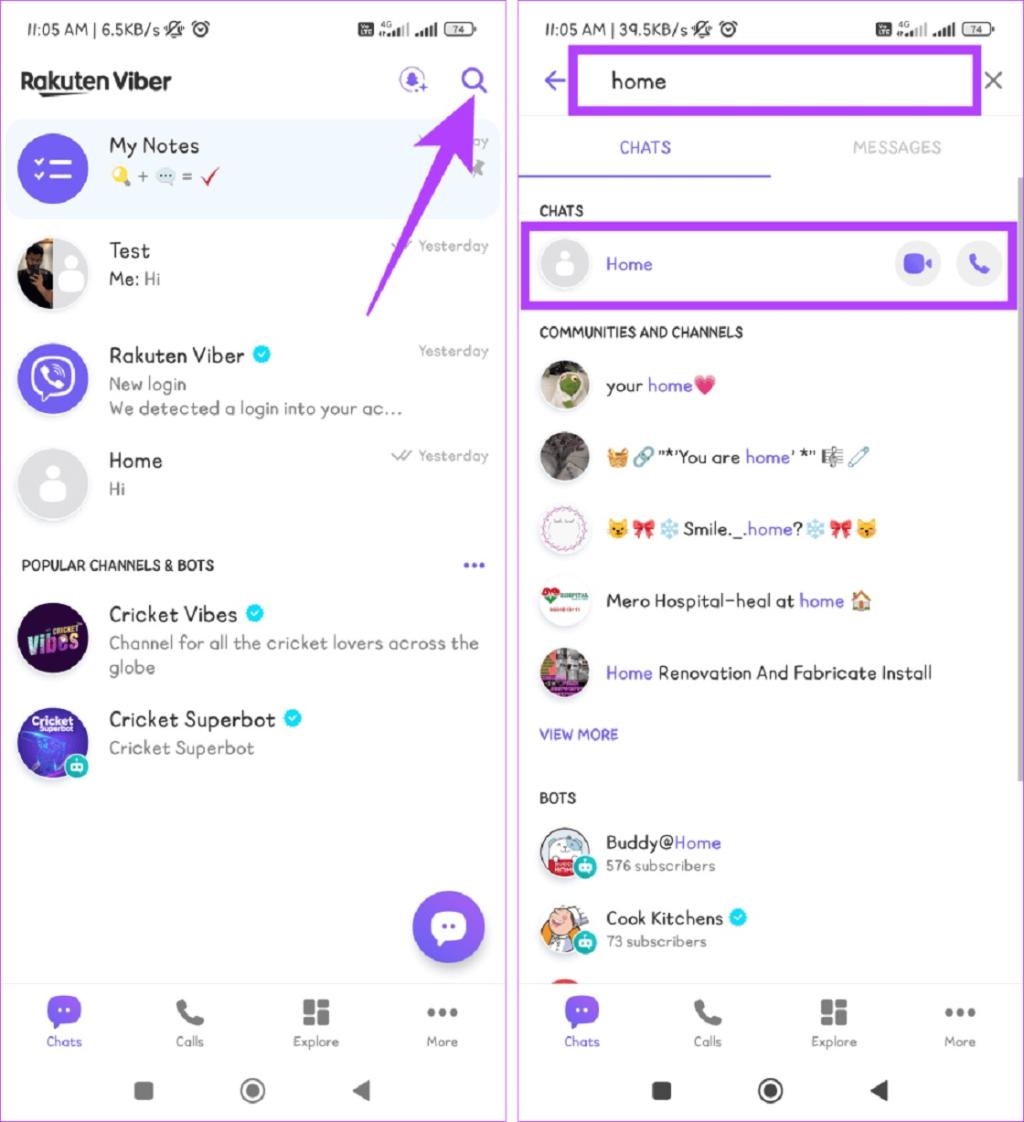
مرحله 3: پیام در چتی که می خواهید حذف کنید را فشار دهید و نگه دارید. Delete را از لیست انتخاب کنید و از بین موارد زیر یکی را انتخاب کنید:
- حذف برای خودم(Delete for myself): این گزینه پیام را برای شما پاک می کند، اما دیگران در چت همچنان آن را می بینند.
- حذف برای همه(Delete for everyone): این پیام را برای همه افراد حاضر در مکالمه حذف می کند.
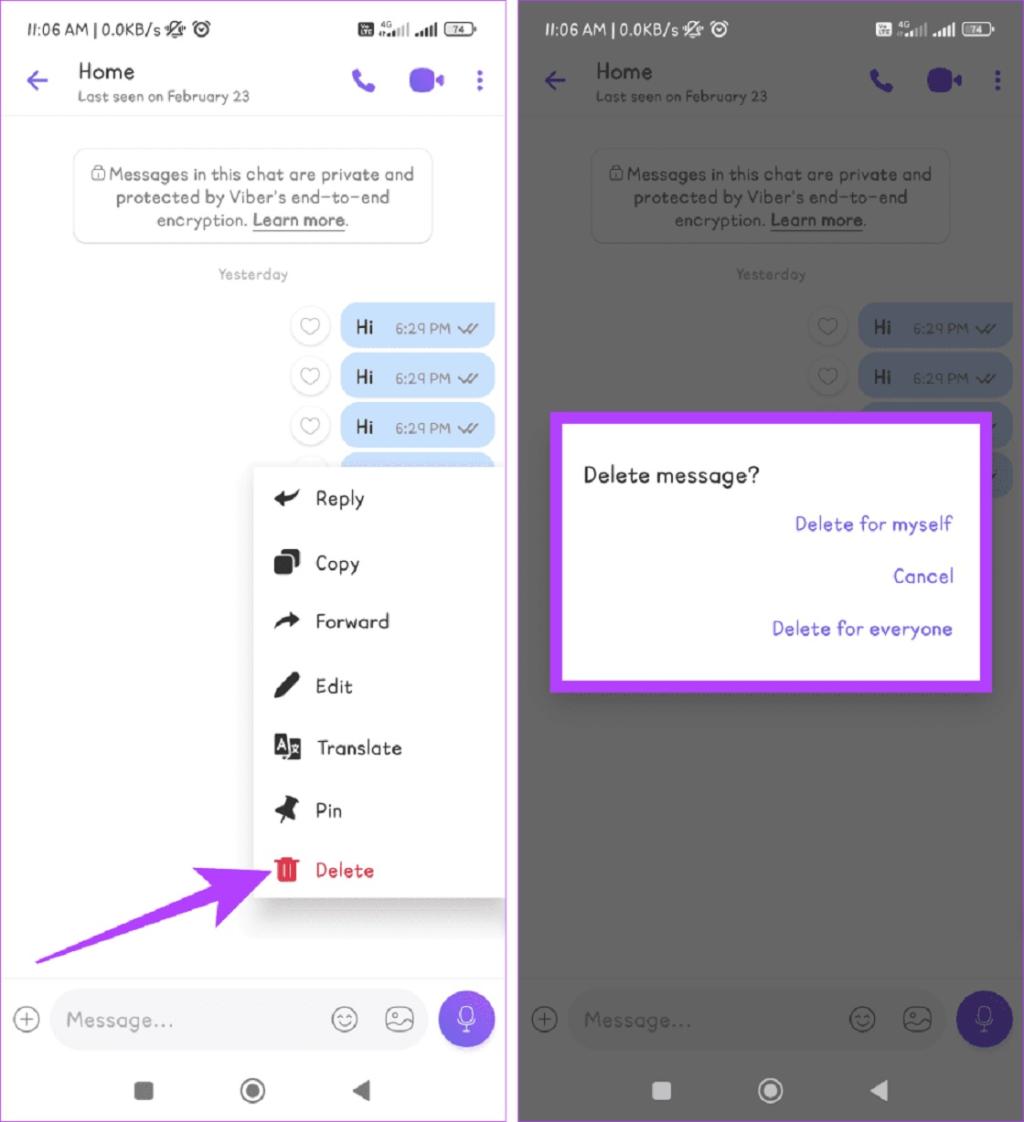
پاک کردن پیام های وایبر در دسکتاپ
مرحله 1: روی نماد Windows کلیک کنید، Viber را در کادر جستجو تایپ کنید و روی Open کلیک کنید.
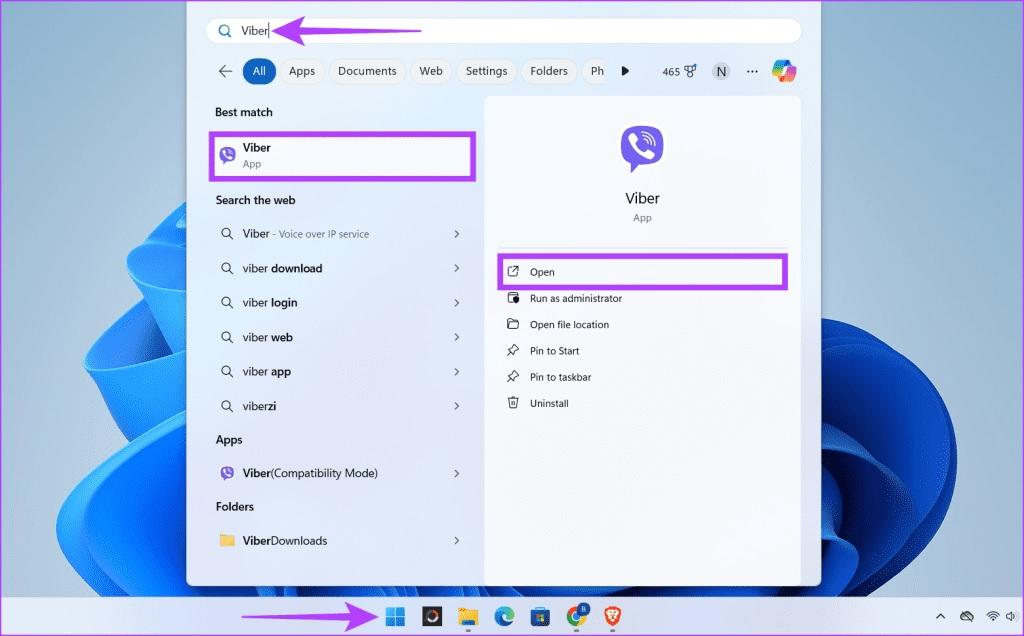
مرحله 2: روی کادر جستجو کلیک کنید.
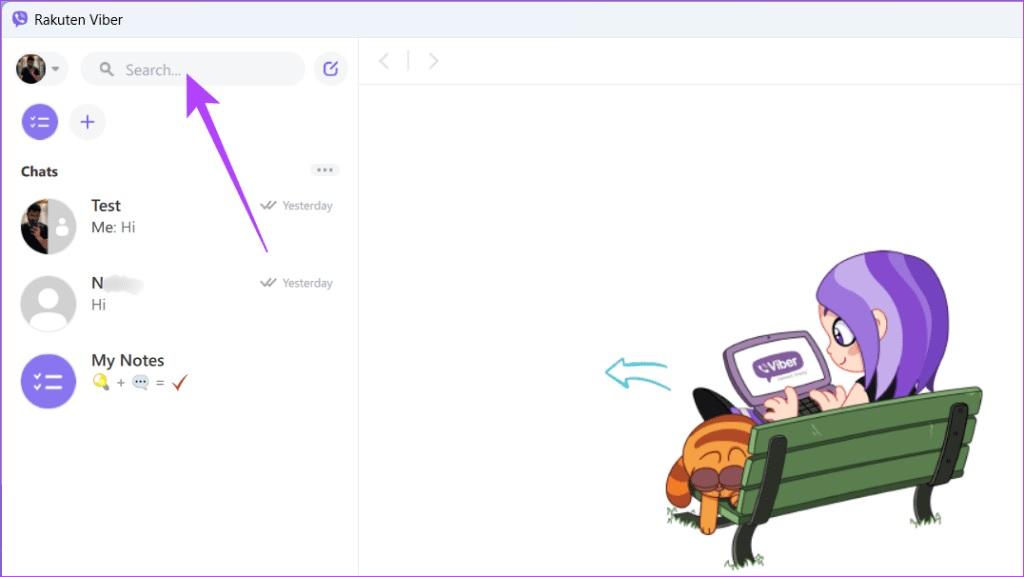
مرحله 3: نام مخاطب را تایپ کنید و روی کارت مخاطب کلیک کنید تا چت باز شود.
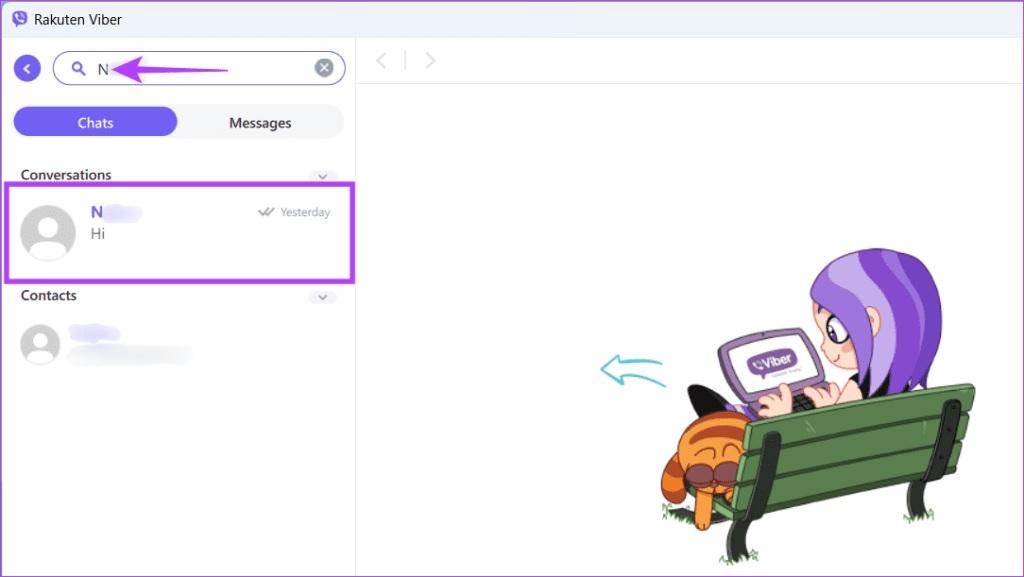
مرحله 4: پیامی که می خواهید حذف کنید پیدا کنید. روی آن راست کلیک کرده و یکی از موارد زیر را انتخاب کنید:
- برای خودم حذف کنم(Delete for myself)
- حذف برای من و [نام کاربری] (Delete for me and [username])
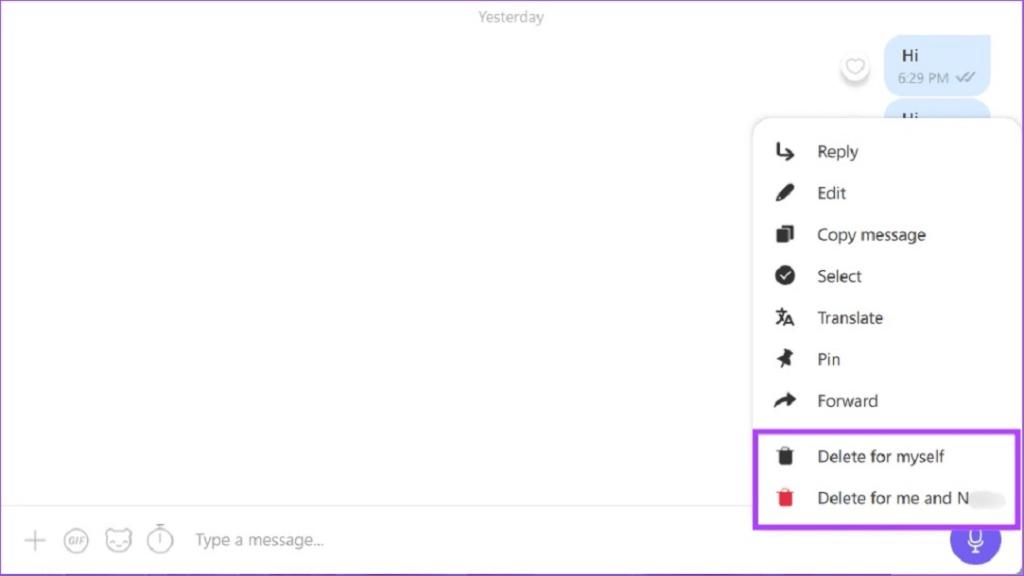
نحوه حذف چت های گروهی در وایبر
چت های گروهی یکی از ویژگی های اصلی وایبر است که به شما امکان می دهد در یک مکالمه با چندین نفر ارتباط برقرار کنید. دو روش برای حذف چت گروهی در وایبر وجود دارد.
حتما بخوانید: نحوه خاموش و غیرفعال کردن صندوق ورودی متمرکز در لینکدین
روش 1: پیام های وایبر را بدون ترک گروه حذف کنید
اگر میخواهید یک پیام یا چند پیام خاص را در گروه حذف کنید، بسته به دستگاهی که استفاده میکنید، مراحل زیر را دنبال کنید:
حذف چت های گروهی در وایبر در موبایل
مرحله 1: برنامه وایبر را در دستگاه خود باز کنید و گروه وایبر را در جایی که می خواهید متن را حذف کنید پیدا کنید.
ترفند: برای یافتن سریع گروه می توانید از نماد جستجو استفاده کنید.
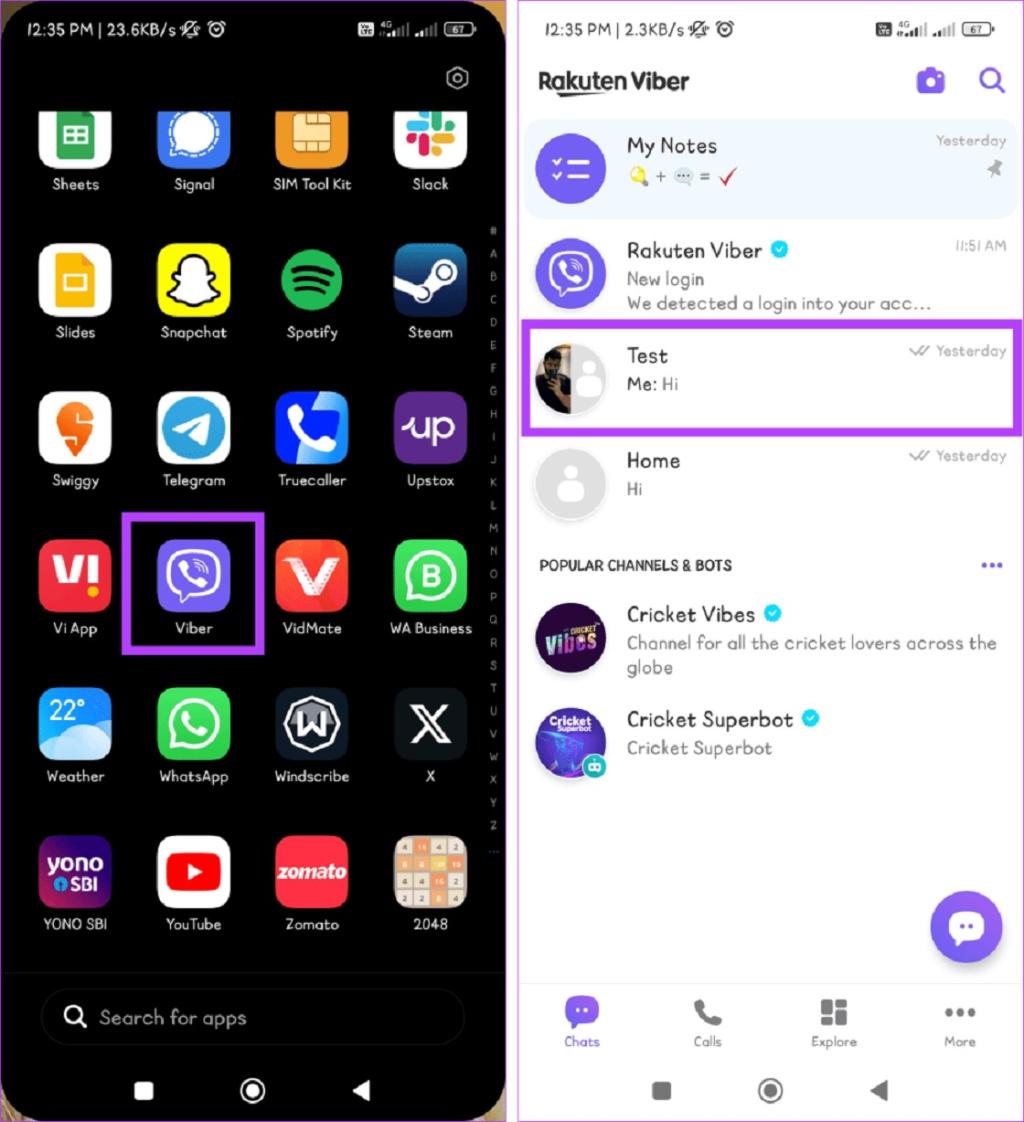
مرحله 2: به دنبال چتی باشید که می خواهید حذف کنید. چت را فشار داده و نگه دارید و روی Delete ضربه بزنید. یکی از موارد زیر را انتخاب کنید:
- حذف برای خودم(Delete for myself): این پیام را از دید شما حذف می کند. سایر اعضای گروه همچنان می توانند آن را ببینند.
- حذف برای همه(Delete for everyone): این پیام را برای همه اعضای گروه به طور دائم حذف می کند.
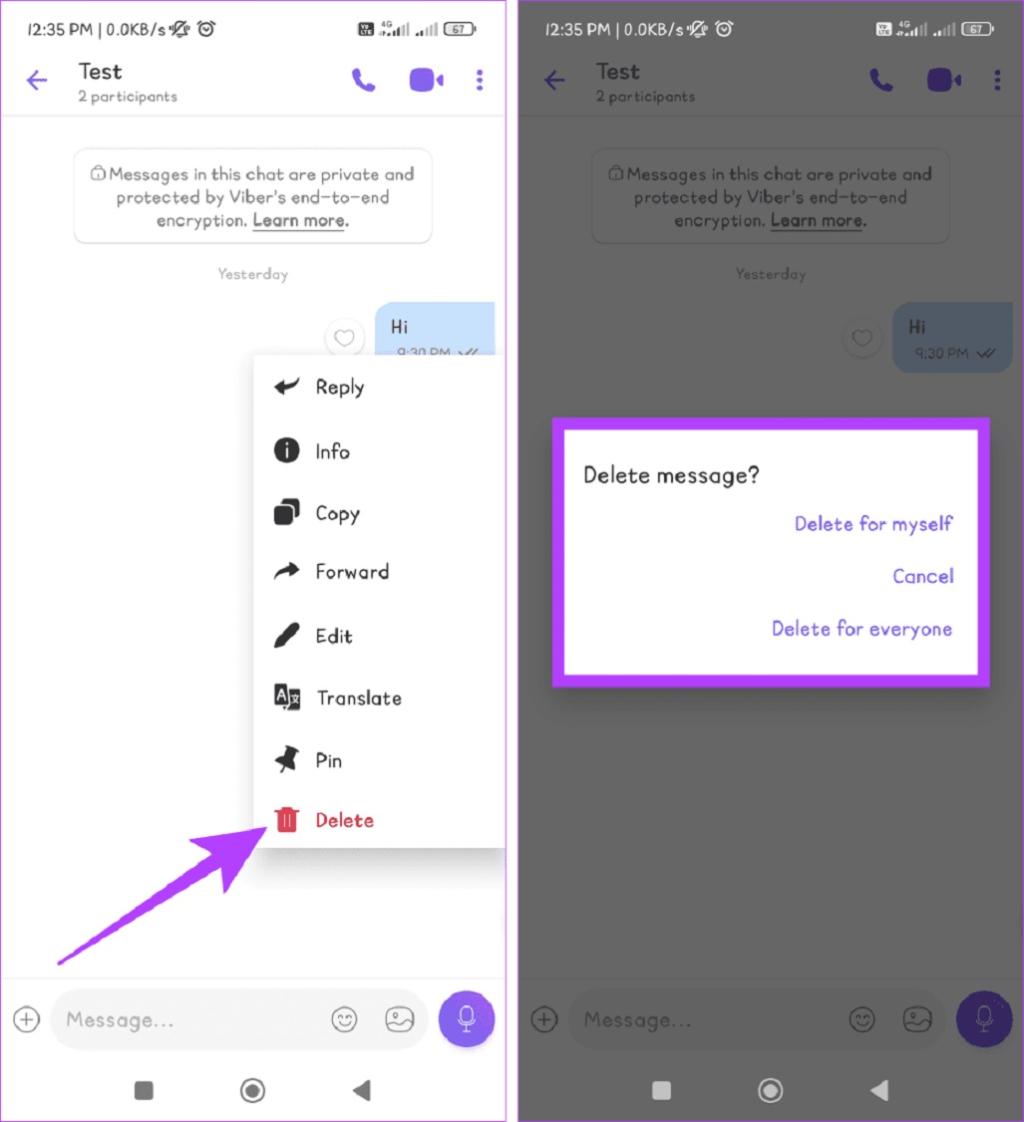
حذف چت های گروهی در وایبر در دسکتاپ
مرحله 1: کلیدهای Windows + S را فشار دهید تا نوار جستجو باز شود. Viber را در کادر جستجو تایپ کنید و روی Open کلیک کنید.
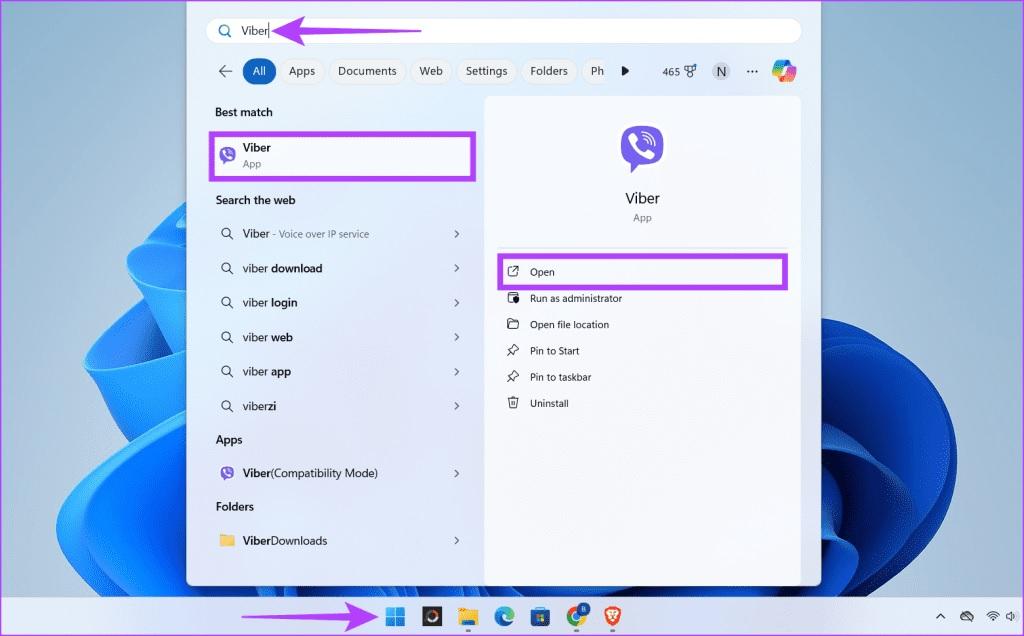
مرحله 2: به دنبال مکالمه گروهی در سمت چپ پنجره وایبر باشید. روی نام گروه کلیک کنید تا چت گروهی باز شود.
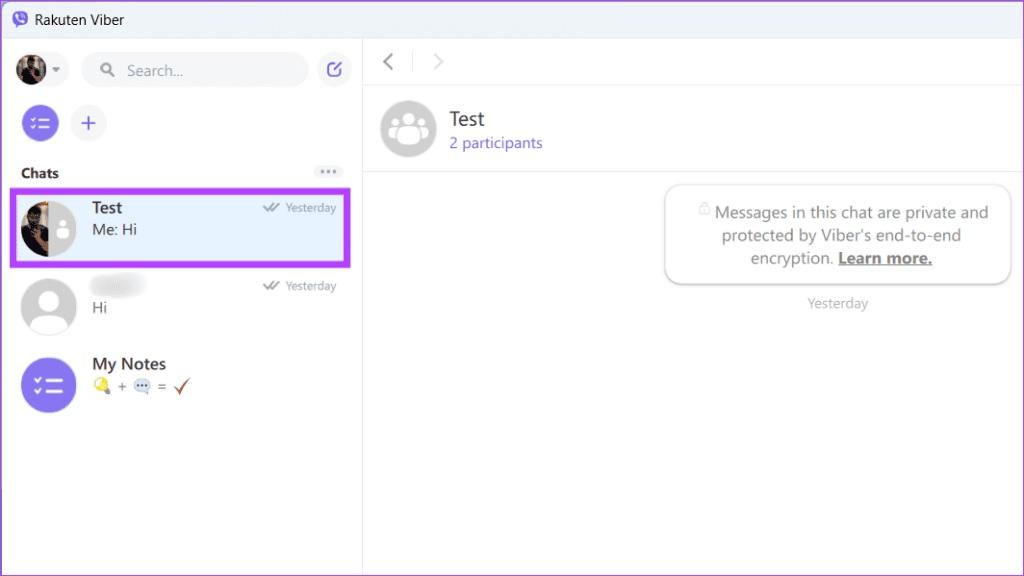
مرحله 3: در چت گروهی در سمت راست پیمایش کنید تا پیامی را که می خواهید حذف کنید پیدا کنید. روی پیام کلیک راست کرده و یکی از گزینه های زیر را انتخاب کنید:
- برای خودم حذف کنم(Delete for myself)
- حذف برای همه شرکت کنندگان (Delete for all participants)
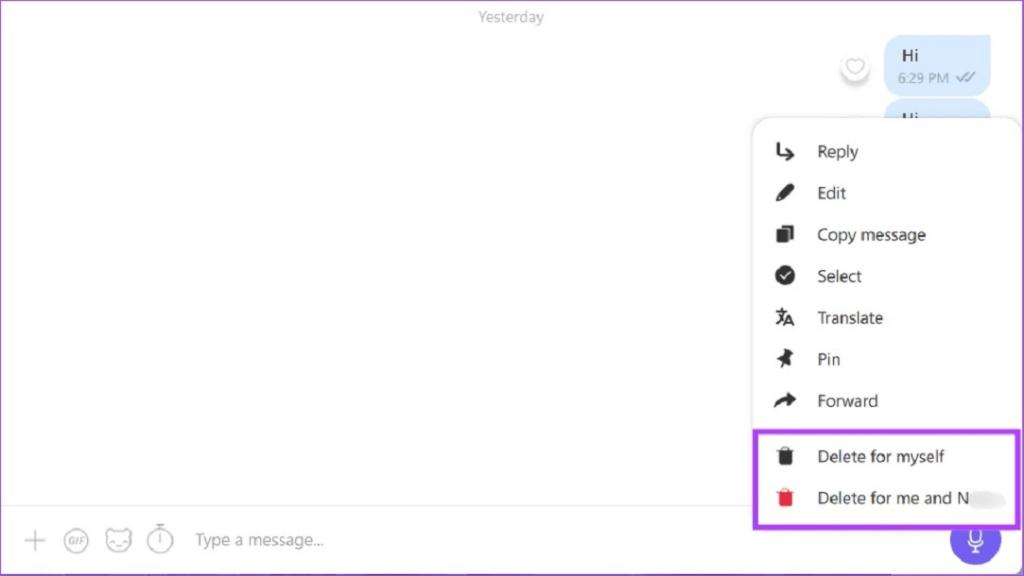
روش 2: پیام های وایبر را حذف کنید و گروه را ترک کنید
اگر می خواهید گروهی را ترک کنید و سابقه پیام خود را پاک کنید، در اینجا نحوه انجام این کار آمده است:
حتما بخوانید: چگونه در واتساپ متن نوشته را پر رنگ، کج خط خورده کنیم
حذف و ترک گروه در وایبر در موبایل
مرحله 1: برنامه وایبر را در تلفن خود راه اندازی کنید و به چت گروهی بروید که پیامی که می خواهید حذف کنید در آن قرار دارد.
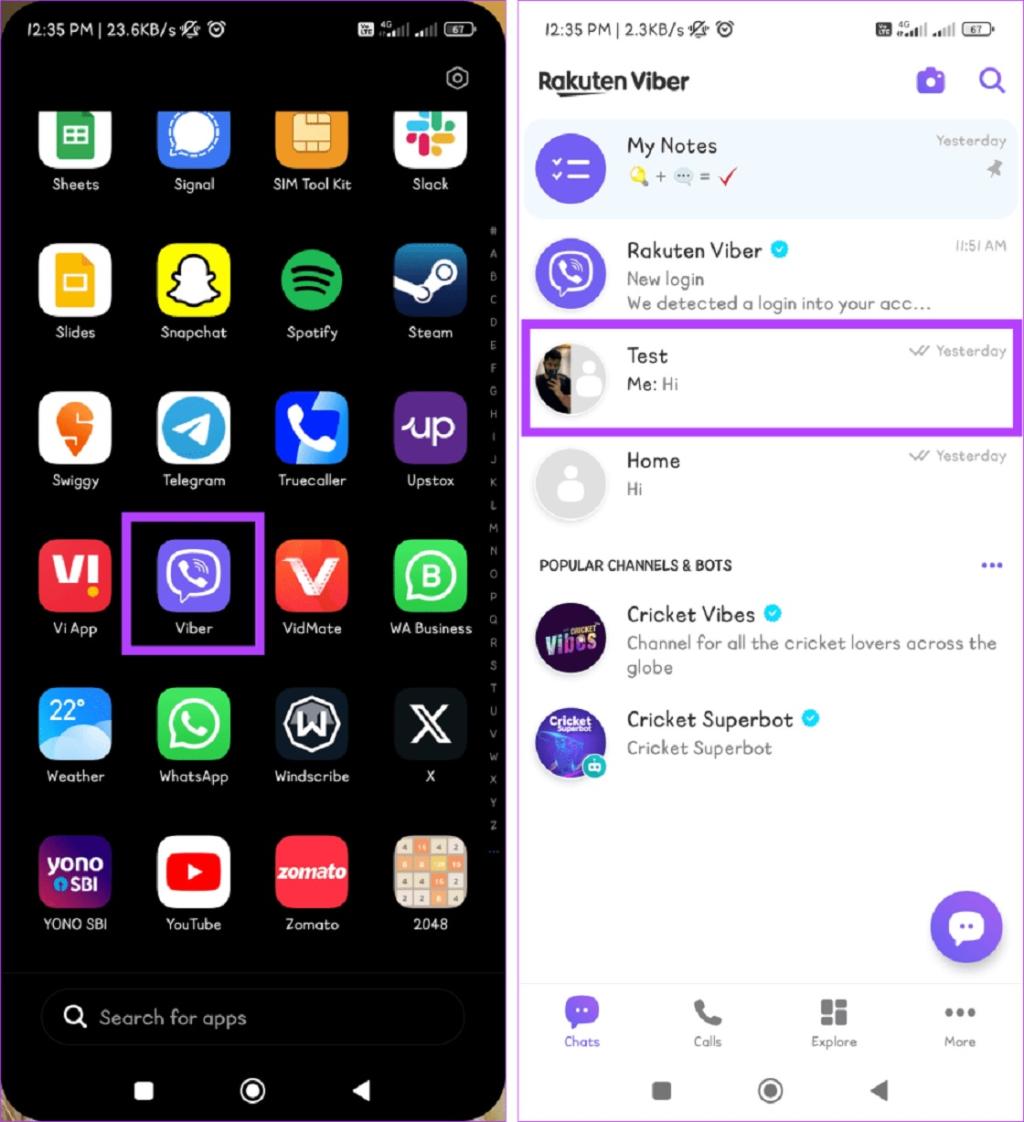
مرحله 2: روی نماد سه نقطه در بالای صفحه ضربه بزنید و از میان گزینهها Chat info را انتخاب کنید.
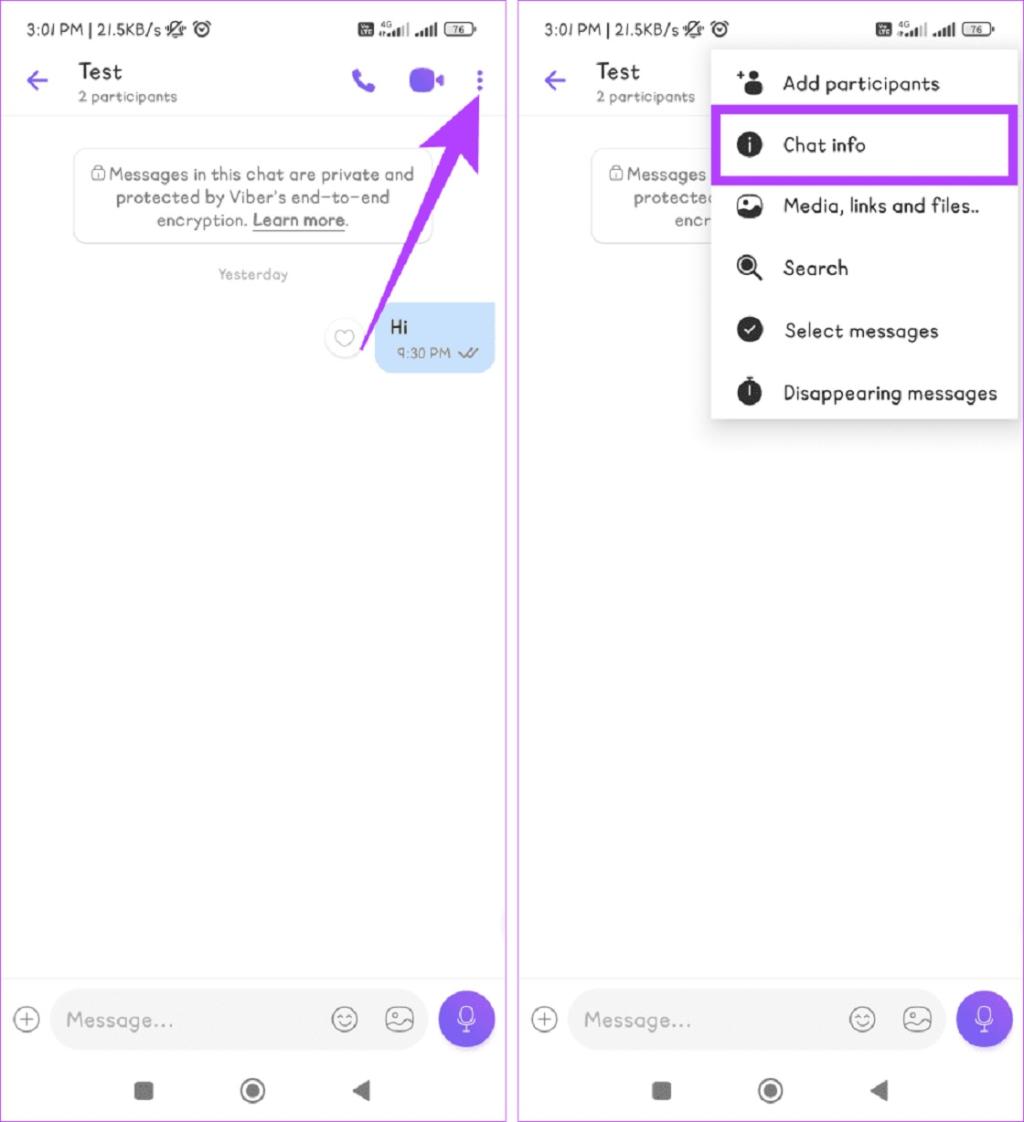
مرحله 3: به پایین بروید، روی Leave and delete ضربه بزنید. حالا مجدداً برای تأیید، گزینه Leave and delete را در پنجره پاپ آپ انتخاب کنید.
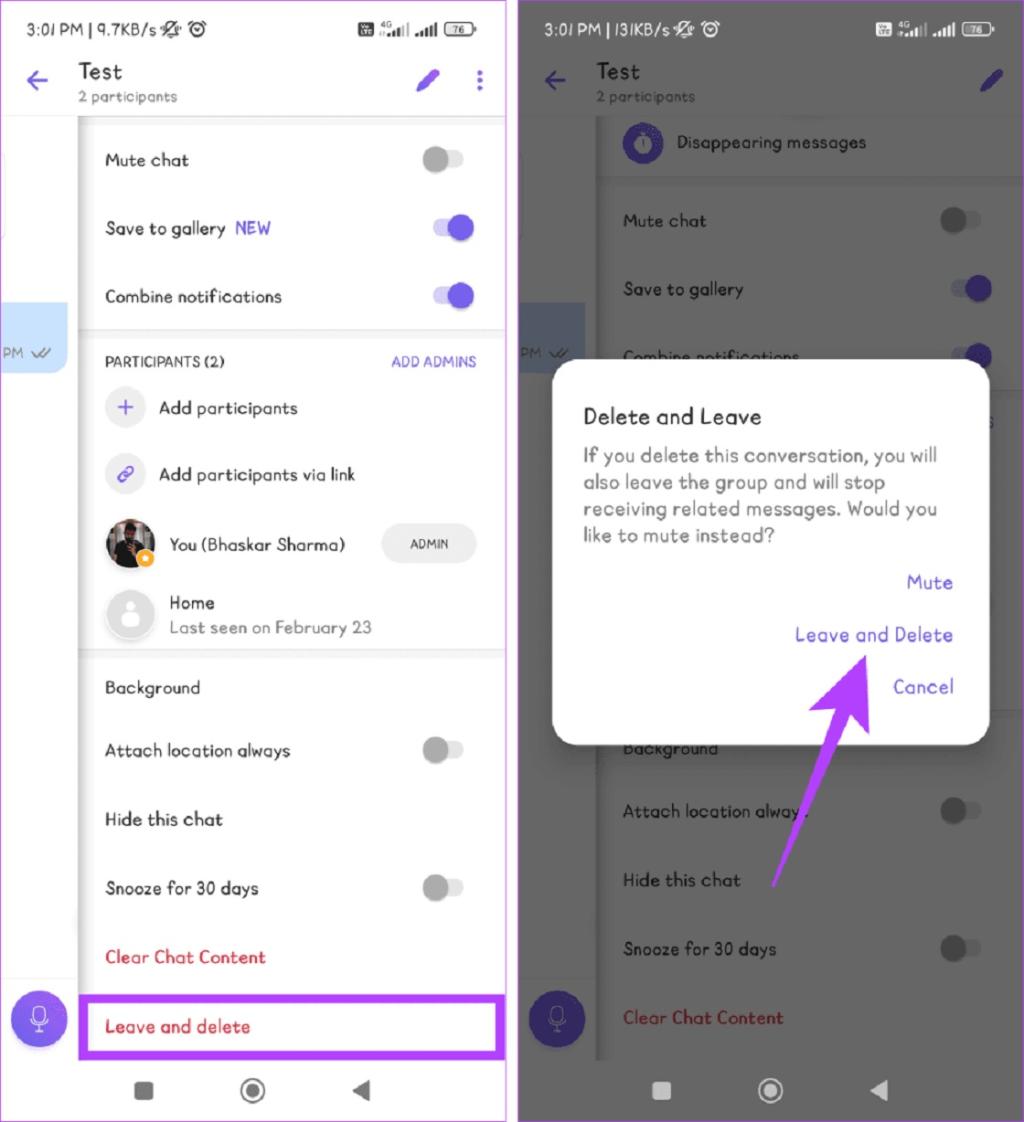
حذف و ترک گروه در وایبر در دسکتاپ
مرحله 1: با فشار دادن کلید Windows به منوی Start بروید. Viber را تایپ کنید و روی open کلیک کنید.
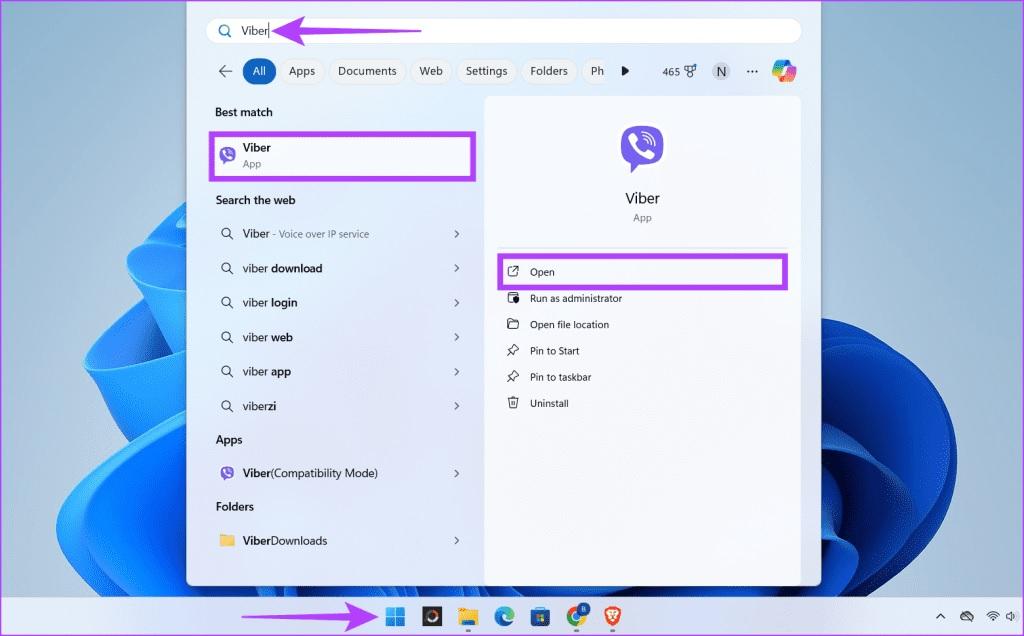
مرحله 2: گروه حاوی پیامی که باید حذف شود را پیدا کنید. روی نام گروه کلیک راست کرده و از منو گزینه Leave and delete را انتخاب کنید.
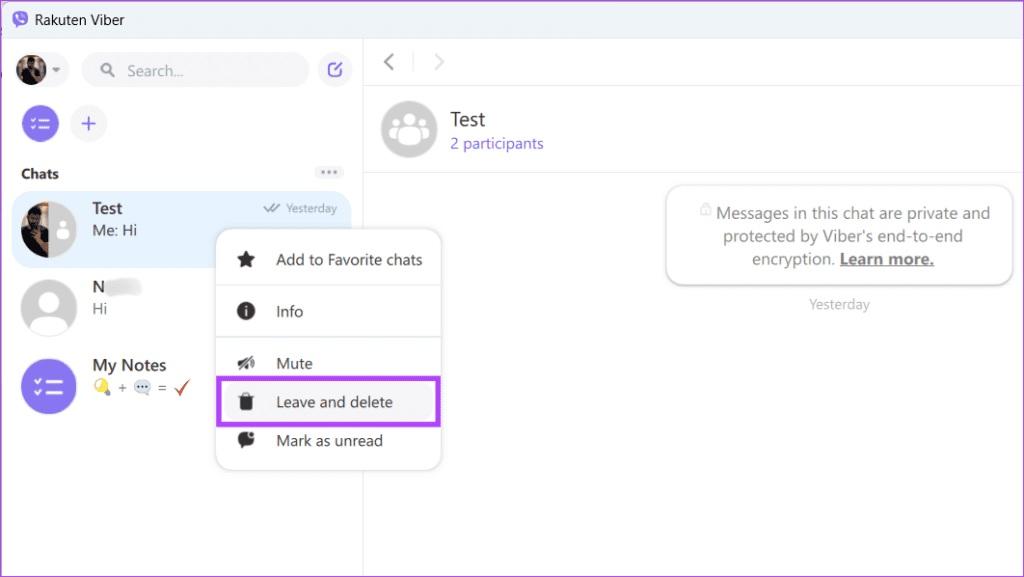
مرحله 3: انتخاب خود را با کلیک مجدد روی Leave and delete تأیید کنید.
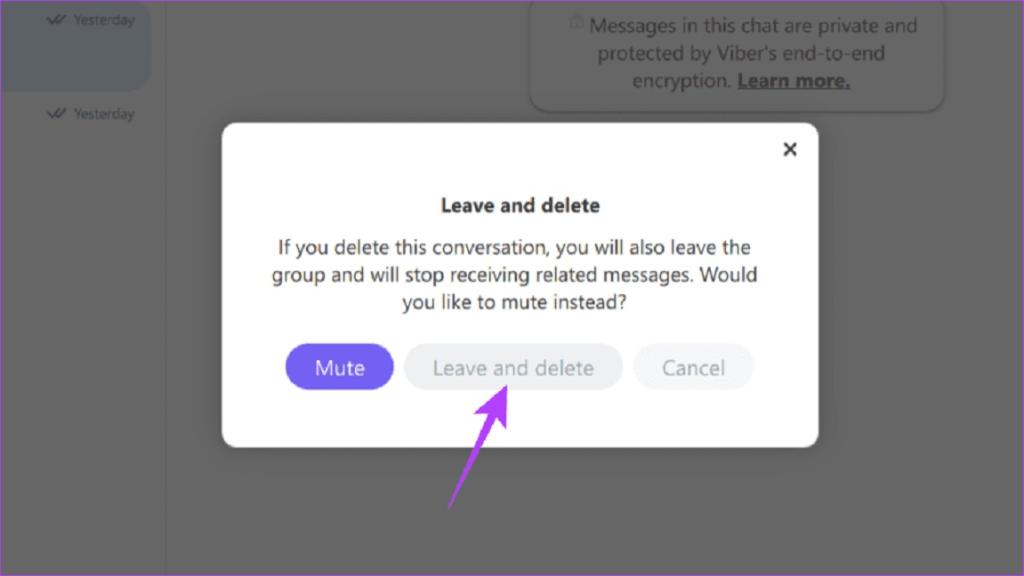
نحوه حذف تاریخچه چت وایبر
اگر میخواهید فضای ذخیرهسازی را آزاد کنید یا با سرعت بالا شروع به کار کنید، وایبر به شما اجازه میدهد تاریخچه چت خود را پاک کنید. با این کار همه پیامها، رسانهها و سابقه تماسها در چتها شخصی یا گروهها برای همیشه حذف میشوند. دستورالعمل های زیر را دنبال کنید تا همه پیام های وایبر به طور خودکار در چند مرحله حذف شوند:
مرحله 1: برنامه وایبر را در دستگاه اندروید یا آیفون خود باز کنید.
مرحله 2: به تب More بروید، Settings را انتخاب کنید و از گزینهها Calls and messages را انتخاب کنید.
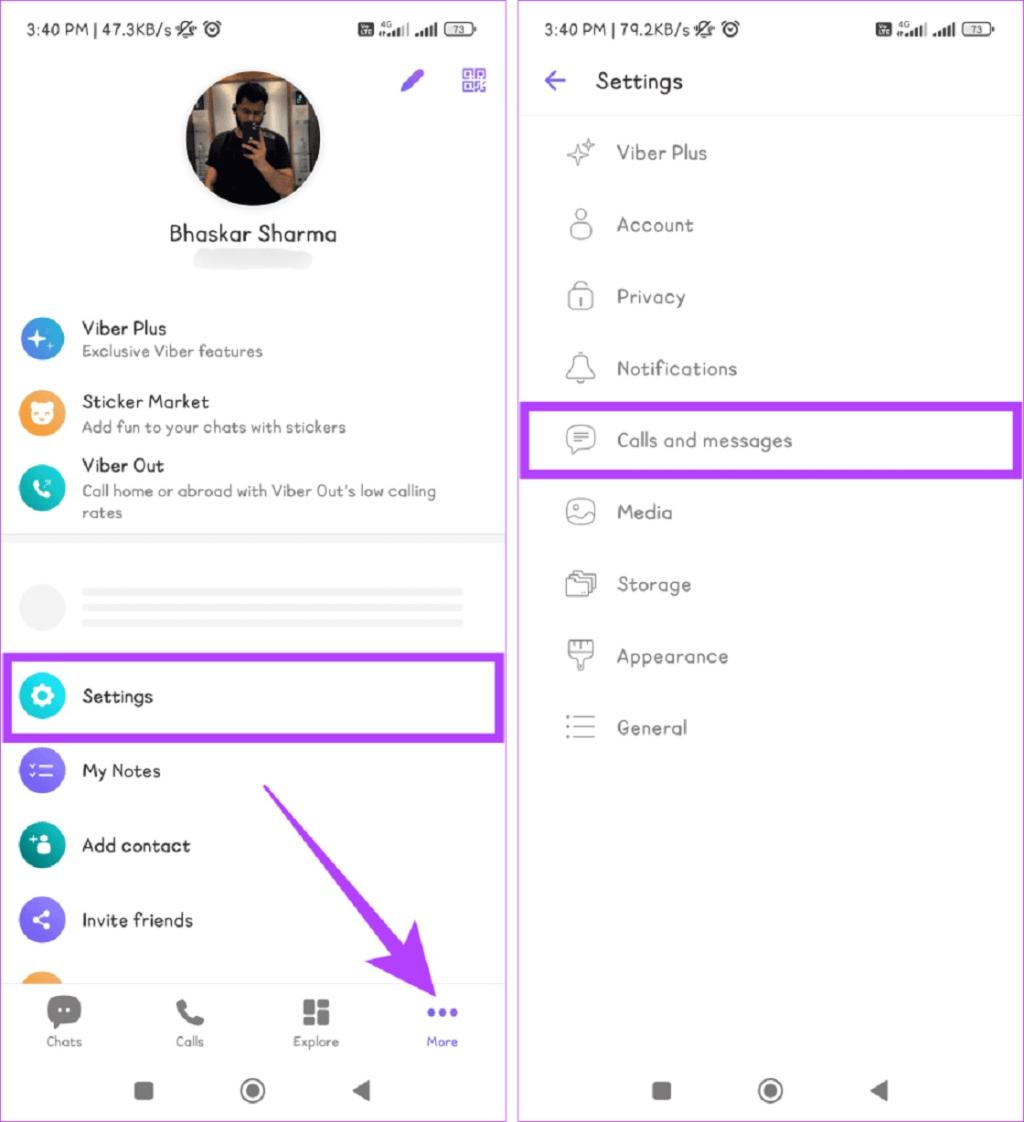
مرحله 3: روی Clear message history ضربه بزنید و با ضربه زدن مجدد روی Clear در پنجره بازشو عمل خود را تأیید کنید.
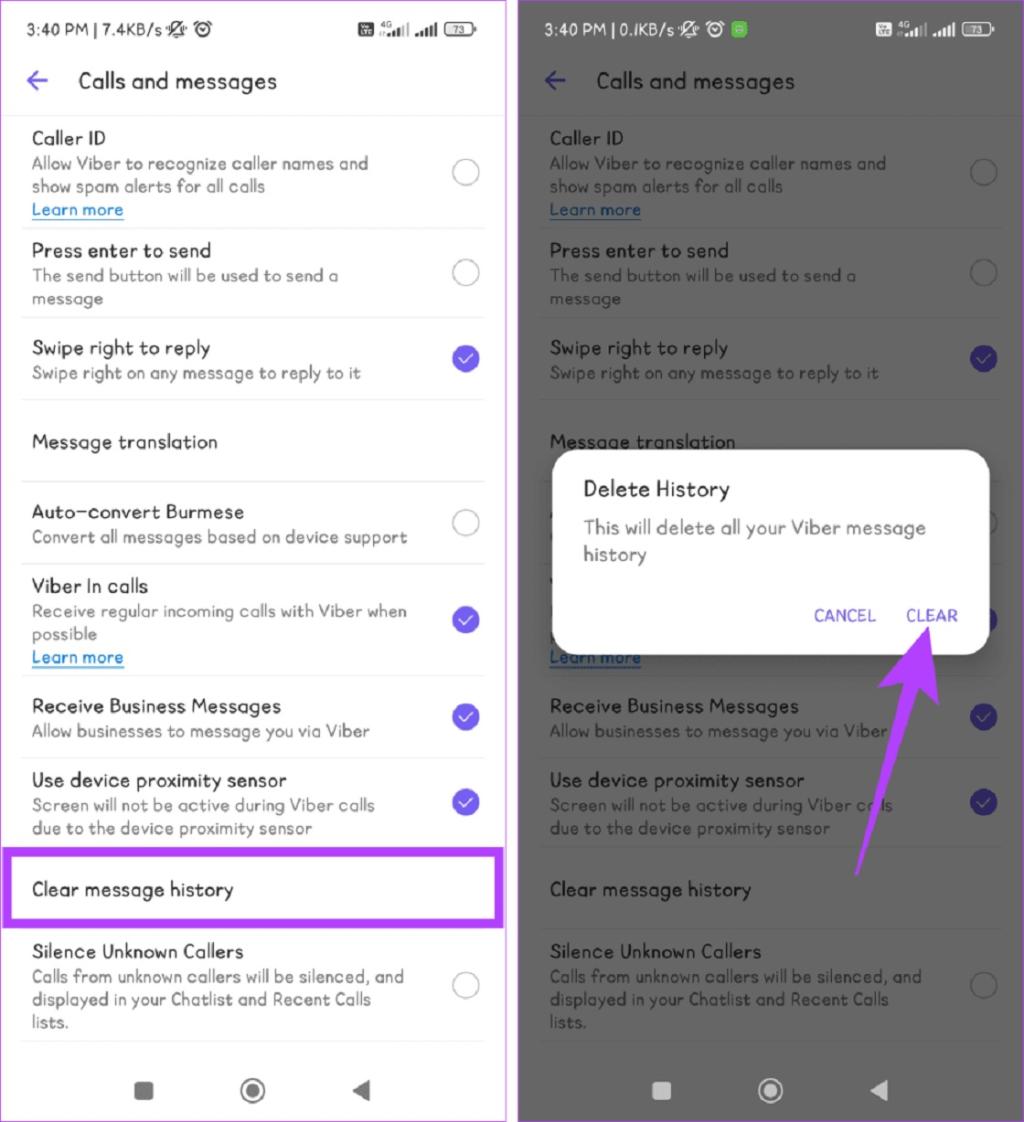
سوالات متداول:
1. آیا می توانم چندین پیام را همزمان در وایبر حذف کنم؟
خیر، نمی توانید چندین پیام را در وایبر به طور همزمان حذف کنید. شما باید همه پیام ها را به صورت جداگانه حذف کنید.
2. آیا می توانم پیامی که شخص دیگری برایم ارسال کرده است را حذف کنم؟
بله، می توانید پیامی که شخص دیگری در وایبر برای شما ارسال کرده است را حذف کنید. با این حال، به یاد داشته باشید که پیام از دستگاه شما حذف می شود و شخص دیگر همچنان می تواند آن را در دستگاه خود مشاهده کند.
3. آیا گیرنده می داند که من پیامی را حذف کرده ام؟
اگر پیامی را برای همه حذف کنید، گیرنده یادداشتی میبیند که «این پیام حذف شد». با این حال، اگر پیامی را برای خود حذف کنید، به گیرنده اطلاع داده نخواهد شد.
سخن پایانی:
امکان حذف پیام ها در وایبر یک ویژگی راحت است که با توجه به نیازهای شما طراحی شده است. چه به طور تصادفی پیامی را برای شخص اشتباهی ارسال کرده باشید یا نیاز به پس گرفتن بیانیه ای داشته باشید، وایبر این موقعیت ها را درک می کند و به شما قدرت کنترل مکالمات را می دهد.
مطالب مرتبط:
آموزش بلاک کردن افراد در گوگل چت (google chat) + آنبلاک کردن

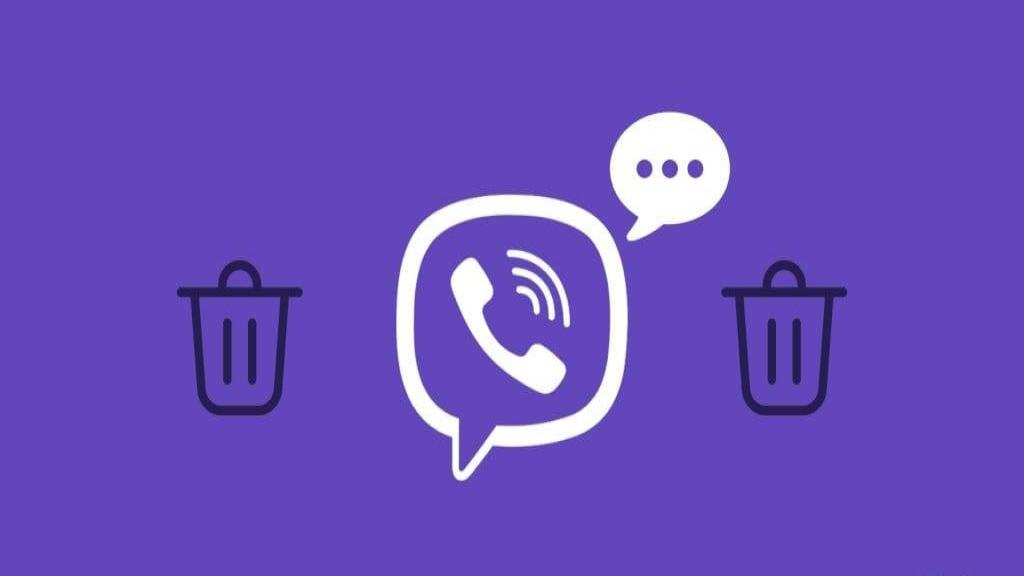
دیدگاه ها